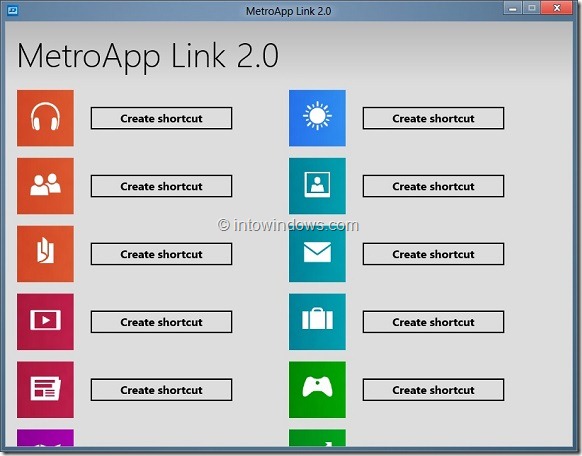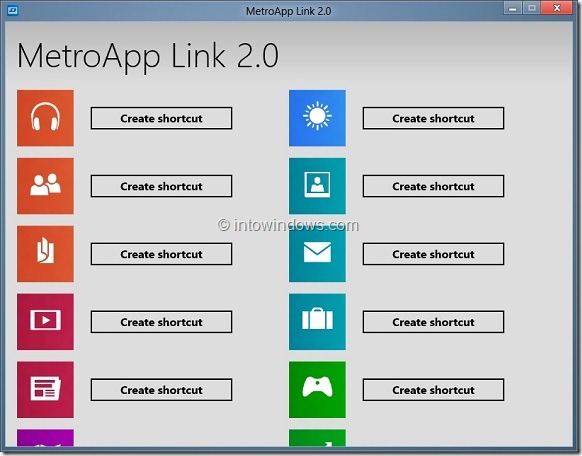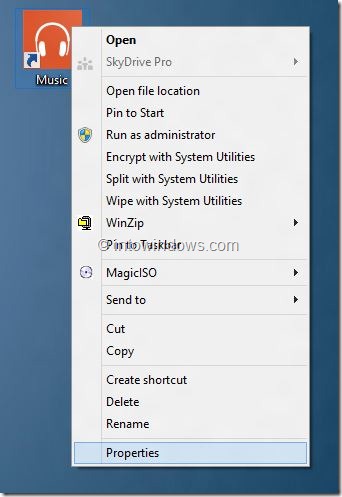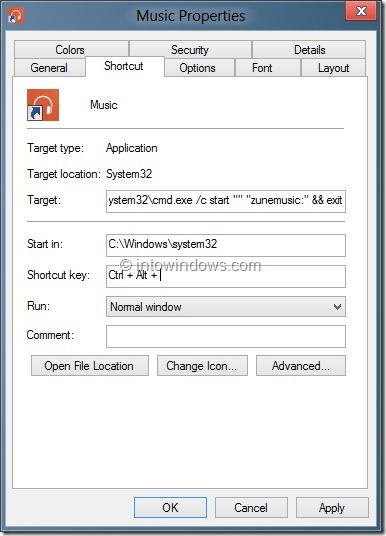В пятницу на прошлой неделе мы впервые рассказали о бесплатном инструменте MetroApp Link, который позволяет размещать ярлыки собственных приложений Metro на рабочем столе Windows 8. Программа очень полезна для пользователей, которые хотели бы запускать приложения Metro прямо с рабочего стола, не переключаясь на совершенно новый стартовый экран.
Как вы, возможно, знаете, Windows 8 не позволяет закреплять приложения Metro на панели задач, а также по умолчанию создавать ярлыки приложений. Чтобы закрепить ярлыки и приложения на панели задач, вам понадобится сторонняя бесплатная программа MetroApp Link (см. статью о том, как закрепить приложения Metro на панели задач).
Если вы любитель клавиатуры, возможно, вам захочется создать горячие клавиши для запуска приложений Metro. Пользователи, которые пытались создать горячую клавишу для запуска приложения, должны знать, что это невозможно с настройками по умолчанию. Чтобы помочь пользователям Windows 8, мы придумали умное решение, позволяющее легко создавать сочетания клавиш для запуска приложений Metro с помощью сочетаний клавиш.
ПРИМЕЧАНИЕ. Хотя невозможно создавать ярлыки для сторонних приложений Metro и запускать их с помощью сочетаний клавиш, можно создать горячие клавиши для запуска собственных приложений Metro, таких как Почта, Музыка, Погода, Финансы, Игры, Карты., Видео, Reader, Люди, Новости и Магазин Windows приложения.
В этом руководстве мы покажем вам, как создавать сочетания клавиш для запуска приложений Metro:
Шаг 1. Загрузите инструмент MetroApp Link из эта страница . Этот инструмент помогает создавать ярлыки приложений Metro на рабочем столе.
Шаг 2. Запустите инструмент и создайте кнопку «Создать ярлык» рядом с приложением Metro, которое вы хотите запускать с помощью горячей клавиши.
Шаг 3. Когда ярлык появится на рабочем столе, щелкните его правой кнопкой мыши и выберите «Свойства».
Шаг 4. Перейдите на вкладку «Сочетания клавиш», выберите поле «Сочетание клавиш» и нажмите комбинацию клавиш, которую вы хотите назначить в качестве сочетания клавиш.
Шаг 5: Наконец, нажмите кнопку «Применить». Вы сделали! С этого момента всякий раз, когда вы захотите запустить приложение, просто нажмите горячую клавишу.
Если вы хотите создать сочетания клавиш для пяти или десяти приложений Metro, мы предлагаем вам создать папку на рабочем столе, чтобы сохранить все значки сочетаний клавиш и не загромождать рабочий стол. Вы также можете переместить ярлыки на панель задач, а затем использовать Windows и цифровые клавиши для запуска приложений.